Crea una nueva campaña
- Licencia Genesys Cloud CX 1 Digital Add-on II, Genesys Cloud CX 2, Genesys Cloud CX 2 Digital, Genesys Cloud CX 3, Genesys Cloud CX 3 Digital o Genesys Cloud CX 4
Los siguientes permisos son necesarios para todos los tipos de campañas:
- Salida > Campaña de mensajería > Añadir, Eliminar, Editar, Ver
- Salida > Lista de contactos > Búsqueda
Los siguientes permisos son opcionales para todos los tipos de campañas:
- Salidas > Lista DNC > Búsqueda
- Salida > Callable Time Set > View
- SMS > Número de teléfono > Ver
Antes de poner en marcha una campaña digital, realice estas tareas:
- Número de SMS: se requiere un código largo o corto para enviar y recibir Mensajes SMS desde y hacia teléfonos móviles. El tipo de código que necesita se basa en gran medida en regulaciones específicas dentro de la mensajería del país. Los clientes de Genesys son, en última instancia, responsables de comprender y cumplir las normativas específicas de cada país. Una vez configurado, su código largo o corto se completa cuando configura una campaña.
- Código largo - Un código largo es un número de teléfono estándar (un número de 10 dígitos en muchos países) que se utiliza para enviar mensajes. Para más información, ver Normativa para códigos largos internacionales en campañas de SMS salientes.
- Números gratuitos - Números gratuitos para el plan de numeración norteamericano (NANP).
- Código corto - Un código corto es un número de cinco o seis dígitos. Puede llevar varias semanas obtener un código corto de SMS, por lo que es importante obtener el código antes de configurar una campaña de mensajería. Para más información, ver Configurar un código corto de SMS.
Nota: Para obtener más información sobre la normativa de los países que admiten MMS, consulta Crear una campaña de SMS con MMS.
- Flujo de entrada: si espera respuestas a los mensajes enviados, configure un flujo de entrada para su número de SMS. Para más información, ver Acerca de los mensajes ACD. Para crear un flujo de mensajes entrantes, consulte Crear un flujo.
- Contenido de SMS: el contenido del mensaje puede provenir de una columna del cuerpo del mensaje en la lista de contactos de la campaña de mensajería o de un Plantilla de campaña de SMS. Usted es responsable de agregar opciones e idiomas de exclusión voluntaria estándar a su contenido de SMS.
Nota: Las campañas MMS no pueden utilizar una columna de cuerpo de mensaje en la lista de contactos. Para utilizar imágenes MMS en su campaña, el cuerpo del mensaje debe proceder de una plantilla de campaña SMS.
Antes de poner en marcha una campaña de SMS, revisa estas limitaciones:
- Código corto: 1.200 mensajes por minuto (el límite puede aumentarse hasta 6.000 mensajes por minuto previa solicitud poniéndose en contacto con el servicio de atención al cliente de Genesys Cloud).
- Llamada gratuita: 180 mensajes por minuto (no es posible aumentar el límite).
- Códigos largos internacionales: 700 mensajes por minuto (no es posible aumentar el límite).
- Códigos largos NANP: 70 mensajes por minuto (no es posible aumentar el límite).
- SMS totales por minuto en todas las campañas: 1.200 mensajes por minuto (para solicitar un aumento del límite hasta 6.000 mensajes por minuto, póngase en contacto con el servicio de atención al cliente de Genesys Cloud).
Nota: Las campañas envían mensajes que no superan el límite de 160 caracteres al ritmo de mensajes por minuto configurado en la campaña. Si un mensaje supera los 160 caracteres, la campaña cuenta entonces segmentos de mensajes por minuto, y no cuenta mensajes por minuto. El límite de caracteres también puede ser tan bajo como 70 si el cuerpo del mensaje incluye caracteres que no están en el conjunto de caracteres ASCII estándar.
Ahora agregue los recursos necesarios para este modo de campaña o identifique los recursos existentes para reutilizarlos.
| Recurso | ¿Requerido? | Descripción |
|---|---|---|
|
Lista de contactos |
sí |
Defina la lista de personas con las que desea ponerse en contacto o sepa qué lista existente utilizar. Notas:
|
|
Lista de no contacto |
Opcional |
Defina una lista de números a los que esta campaña nunca envía mensajes, aunque estén en la lista de contactos. Para más información, consulte Crear una nueva lista DNC interna. |
|
Contactable Tiempo establecido |
Opcional |
Defina cuándo la campaña puede enviar mensajes a zonas horarias específicas. Para más información, ver Crear una entrada de Tiempos Contactables. Nota: El mapeo automático de zona horaria se puede aplicar para campañas de SMS. Para obtener más información, consulte el Descripción general de la gestión de la zona horaria de la marcación saliente. |
|
División |
sí |
Sepa qué división asociar con esta campaña o si debe utilizar la división Inicio de forma predeterminada. Para más información, ver Resumen de divisiones. |
Cuando su configuración esté completa, cree su SMS campaña siguiendo estos pasos:
- Hacer clic Administración.
- En Marcación saliente, haga clic en Administración de campañas.
- Haga clic en el Campañas de voz pestaña.
- Hacer clic Crear nuevo.
- Escriba un nombre en el Nombre de campaña caja. El nombre de una campaña puede contener espacios y caracteres especiales, pero debe ser único.
- Seleccione una división o acepte la división de inicio predeterminada. Para más información, consulte Trabajar con divisiones en Acerca del control de acceso.
- Utilizar el Lista de contactos cuadro para seleccionar una lista de contactos para esta campaña para enviar un mensaje. Para filtrar la lista, escriba todo o parte de un nombre. Si selecciona una lista no asignable, un mensaje de error indica el motivo. Una lista de contactos no es válida si:
- No existen tipos de números de teléfono definidos para la lista.
- La lista no tiene registros.
- La lista no se pudo importar.
- Aún se está ejecutando una importación que creó la lista.
Propina: Si no ha creado una lista de contactos, puede hacerlo sin salir de la página actual:
-
Haga clic en el Lista de contactos cuadro y luego haga clic en Crear una nueva lista de contactos.

Un cuadro de diálogo solicita el nombre de la lista de contactos y un archivo .csv subir:
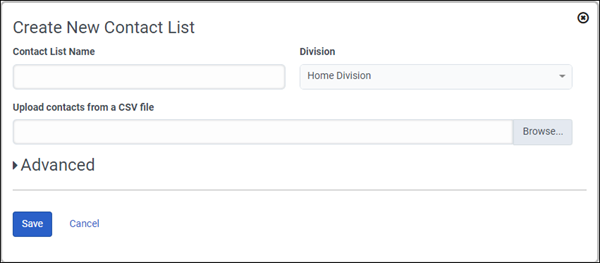
-
Escriba un nombre en el Nombre de la lista de contactos cuadro y haga clic en Navegar para seleccionar un archivo de contacto para cargar. Para más información, ver Crea una nueva lista de contactos.
Ignora el Control de intentos opción en la sección Avanzado. Los controles de intentos solo se aplican a las campañas de voz y no a las campañas de mensajería. -
Hacer clic Ahorrar.
Nota: La asignación de código de resumen no se aplica a las campañas de mensajería. - Opcional. Desde el Lista de contactos Filtrar , seleccione el filtro de la lista de contactos que utiliza esta campaña para limitar los mensajes a los contactos que coinciden con el filtro.
 Para más información, ver Vista de filtros de lista de contactos.
Para más información, ver Vista de filtros de lista de contactos. -
Desde el Mensajes por minuto En la casilla, ingrese el número de mensajes que se enviarán cada minuto durante la campaña. Consulte los Límites de tarifa en este artículo para obtener una lista de los límites permitidos para cada tipo de número de teléfono. Si establece el valor en un valor superior a este límite, se produce un error.Para códigos cortos, puede solicitar un aumento en el límite de mensajes por minuto comunicándose con Atención al cliente de Genesys Cloud.
Notas:- Si una campaña digital tiene condiciones de acción de datos en sus conjuntos de reglas, el máximo de mensajes por minuto puede establecerse en 1200.
Además, 1200 es el número máximo de mensajes por minuto que se pueden ejecutar en todas las campañas digitales con condiciones de acción de datos. - Las acciones de datos configuradas para la campaña pueden afectar (ralentizar) la velocidad de envío de los mensajes.
- Si el código que se usa para una campaña también usa la configuración máxima de mensajes por minuto, no use este código para ningún otro tipo de interacción saliente, como notificaciones de API sin agente o mensajes en nombre de una cola.
- Si una campaña digital tiene condiciones de acción de datos en sus conjuntos de reglas, el máximo de mensajes por minuto puede establecerse en 1200.
- Opcional. Desde el Listas DNC , seleccione una tabla de números de teléfono a los que esta campaña nunca enviará mensajes. Para filtrar la lista, escriba todo o parte de un nombre. Cuando esta campaña selecciona registros para enviar mensajes de su lista de contactos, excluye los números que coinciden con las entradas en esta lista DNC. Si selecciona una lista no asignable, aparece un mensaje de error. Una lista de No contactar no es válida si:
- Toda o parte de la lista no contiene registros.
- No se pudo importar toda o parte de la lista.
- El Método de contacto de la lista no es Teléfono.
Propina: Si no ha creado una lista DNC, puede hacerlo sin salir de la página actual:
-
Haga clic en el Listas de no contacto cuadro y luego haga clic en Crear una nueva lista de DNC.

Un cuadro de diálogo solicita el nombre de la lista DNC y archivo .csv subir.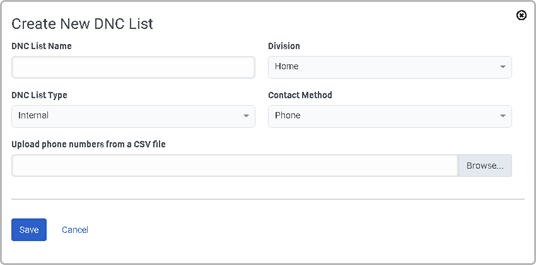
-
Escriba un nombre en el Nombre de la lista DNC cuadro y para seleccionar un archivo DNC, haga clic en Navegar. Como mínimo, el archivo .csv puede contener una sola columna de números de teléfono. Un archivo DNC puede contener varias columnas de números de teléfono e información redundante, como nombres de contactos.
Ejemplo:
Last Name, First Name,DNC_Home,DNC_Cell,DNC_Work Smith,Bill,317-153-4777,317-981-6233,317-333-2174 Thomas,Terry,424-999-2334,424-384-9993,424-973-8828
Genesys recomienda incluir en el archivo .csv sólo las columnas de números de teléfono.
-
Hacer clic Ahorrar.
-
Opcionalmente, seleccione conjuntos de reglas del cuadro filtrado Digital Rule Sets. Los conjuntos de reglas aplican la automatización al procesamiento de registros de campaña. Para filtrar las opciones de conjuntos de reglas, escriba todo o parte del nombre de un conjunto de reglas y vea las selecciones coincidentes que distinguen entre mayúsculas y minúsculas. Para aceptar un elemento coincidente, selecciónelo de la lista. Para más información, ver Vista de conjuntos de reglas.
 Propina: Si asigna varios conjuntos de reglas, cambie el orden de evaluación de los conjuntos de reglas arrastrando los elementos a nuevas posiciones en el cuadro Conjuntos de reglas digitales. El sistema evalúa los conjuntos de reglas en orden de izquierda a derecha.Nota: Si tu campaña SMS utiliza un número de teléfono no habilitado para MMS y tienes una regla que cambia a una plantilla de campaña SMS que contiene una imagen, el mensaje no se envía. Esta condición es un error, y el contacto se envuelve como OUTBOUND-RULE-ERROR-SKIPPED.
Propina: Si asigna varios conjuntos de reglas, cambie el orden de evaluación de los conjuntos de reglas arrastrando los elementos a nuevas posiciones en el cuadro Conjuntos de reglas digitales. El sistema evalúa los conjuntos de reglas en orden de izquierda a derecha.Nota: Si tu campaña SMS utiliza un número de teléfono no habilitado para MMS y tienes una regla que cambia a una plantilla de campaña SMS que contiene una imagen, el mensaje no se envía. Esta condición es un error, y el contacto se envuelve como OUTBOUND-RULE-ERROR-SKIPPED. - (Opcional) Seleccione un Conjunto de tiempo contactable que contiene los nombres de las zonas horarias y cuándo se puede enviar un correo electrónico para cada zona horaria. Para más información, ver Resumen de conjuntos de tiempo contactables.
Nota: Para utilizar la función de horas contactables, la lista de contactos asignada a la campaña debe contener al menos una columna de zona horaria. Si no lo hace, y usted asigna un conjunto de horas contactables a la campaña, la configuración no es válida y no puede guardar los cambios en la campaña.
- Desde el Escribe cuadro, seleccione SMS como el tipo de mensajes que se envían en esta campaña.
- Desde el Columna de teléfono , seleccione la columna de la lista de contactos que contiene el número de teléfono del cliente.
- Desde el Opciones de mensajería , seleccione Plantilla de campaña SMS o Columna de lista de contactos.
Nota: Si su campaña incluye una imagen MMS, debe seleccionar Plantilla de campaña SMS.
- Si selecciona la opción de mensajería Plantilla de campaña SMS, en el cuadro Plantilla de campaña SMS, seleccione la plantilla que desea utilizar. Si incluyes una imagen en tu campaña, asegúrate de seleccionar la plantilla SMS con tu imagen MMS.
- El límite de caracteres por mensaje es 765.
- Una imagen MMS más texto en una plantilla de campaña SMS no puede superar los 5 MB.
- Para obtener más información sobre cómo añadir una imagen MMS a una plantilla de campaña SMS, consulta Añadir un mensaje de plantilla de campaña SMS.
- Asegúrese de verificar las sustituciones utilizadas en su plantilla con los encabezamientos correspondientes de su lista de contactos. Si una sustitución no coincide con un encabezado de la lista de contactos y no se proporciona ningún valor predeterminado, el sistema envía una sustitución predeterminada o el nombre del encabezado de la columna. Las sustituciones que faltan aparecen en el visor de sucesos. Para obtener más información, consulte Añadir un mensaje de plantilla de campaña SMS.
- Si selecciona la opción de mensajería Columna de la lista de contactos, desde el Columna de la lista de contactos lista seleccione la columna de la lista de contactos que contiene el mensaje que se entregará al cliente. El límite de caracteres por mensaje es 512.
- Si selecciona la opción de mensajería Plantilla de campaña SMS, en el cuadro Plantilla de campaña SMS, seleccione la plantilla que desea utilizar. Si incluyes una imagen en tu campaña, asegúrate de seleccionar la plantilla SMS con tu imagen MMS.
- En el cuadro Sender SMS Phone Number (Número de teléfono del remitente de SMS), seleccione el número de teléfono que ha proporcionado para esta campaña. Si incluye una imagen MMS en su campaña, el número de teléfono del remitente SMS debe estar habilitado para MMS.
Nota: Si la plantilla de campaña SMS incluye un tipo de imagen que no se admite en el perfil de contenido admitido asociado al número de teléfono SMS del remitente, aparecerá una alerta. Elimine la imagen de la plantilla de campaña SMS o añada el tipo de imagen al perfil de contenido admitido asociado al número de teléfono SMS del remitente.
- Opcional. Habilitar Siempre corriendo si desea que la campaña continúe ejecutándose incluso si actualmente no hay contactos en la lista de contactos. La campaña no se completa cuando se queda sin registros y, en cambio, permanece inactiva esperando que se agreguen más registros. Esta opción es útil si la lista de contactos se actualiza dinámicamente desde otra fuente.
- Opcional. Ordene la lista de contactos por columna antes de que comience la mensajería. Por ejemplo, si su lista de contactos tiene una columna Amount_Owed, puede ordenar la lista para enviar un mensaje a las personas que deben la mayor cantidad primero. Debajo Avanzado > Clasificación de contactos, seleccione una columna de la lista de contactos en Ordenar por. Seleccione un Orden de clasificación: ascendente (por defecto) o descendente. Si la columna de clasificación contiene información numérica, como un número de teléfono o una cantidad monetaria, habilite El campo es numérico. La clasificación de la lista de contactos se realiza al inicio de la campaña. Si agrega un contacto mientras se está ejecutando una campaña, se envía un mensaje al nuevo contacto, pero no se incluye en la clasificación de la lista de contactos. Para ordenar por más columnas, haga clic en el signo más. Puedes ordenar hasta cuatro columnas de la lista de contactos, teniendo prioridad la primera.
 Nota: Se aplican consideraciones especiales al ordenar una columna de fecha. El sistema no clasifica una columna de contacto que representa una fecha con formato mm / dd / aa como fecha. Ordena la columna como una cadena ya que el sistema no reconoce ese formato como una fecha. Para evitar esta limitación, formatee las fechas usando Formato ISO 8601 (aaaa-mm-dd). Ese formato se ordena en el mismo orden si se considera una cadena o una fecha. Para indicar el día de Navidad, por ejemplo, introduzca 2017-12-25 en lugar de 12/25/17.
Nota: Se aplican consideraciones especiales al ordenar una columna de fecha. El sistema no clasifica una columna de contacto que representa una fecha con formato mm / dd / aa como fecha. Ordena la columna como una cadena ya que el sistema no reconoce ese formato como una fecha. Para evitar esta limitación, formatee las fechas usando Formato ISO 8601 (aaaa-mm-dd). Ese formato se ordena en el mismo orden si se considera una cadena o una fecha. Para indicar el día de Navidad, por ejemplo, introduzca 2017-12-25 en lugar de 12/25/17. Para añadir un nuevo contacto a una campaña en ejecución y volver a ordenar la lista de contactos mientras se ejecuta la campaña, active la ordenación dinámica en cola. Asegúrese de seleccionar una columna Ordenar por por la que volver a ordenar la lista de contactos cuando se añada el nuevo contacto a la campaña en curso.
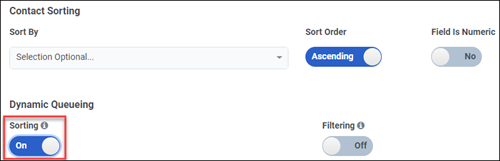
Antes de configurar la clasificación dinámica, tenga en cuenta estas acciones:
- Si no se configura la ordenación de contactos, éstos se ordenan en el orden en que aparecen en la lista de contactos.
- Si configura la clasificación de contactos, los contactos se clasifican cuando ejecuta una campaña en función de los ajustes de configuración de la campaña.
- Cuando se activa Dynamic Queueing Sorting, los contactos se vuelven a clasificar en el momento del intento de contacto durante una campaña en curso.
Configurar la clasificación en cola dinámica para una campaña:
- Cuando configure una campaña, el tipo de datos de la columna Ordenación de contactos Ordenar por El campo es numérico debe coincidir con las especificaciones del tipo de datos de la columna Tipo de datos, en la lista de contactos.

- Cuando habilita la ordenación de Cola Dinámica para una campaña, también debe definir la columna seleccionada Ordenar por en la lista de contactos de la campaña Especificaciones del tipo de datos de columna.
Notas:- Si recibe más de dos errores de validación de lista de contactos al crear o editar una campaña con Puesta en cola dinámica, debe seleccionar una nueva lista de contactos sin errores.
- Puede tener hasta cinco campañas de clasificación de Colas Dinámicas activas por organización que se ejecuten simultáneamente.
- Puede tener un total de 10 campañas de clasificación de Colas Dinámicas activas e inactivas por organización. Asegúrese de eliminar las campañas inactivas.
- No puede activar la función de clasificación dinámica en cola después de crear una campaña. Cree una nueva campaña y una nueva lista de contactos para activar el conmutador de ordenación de la cola dinámica.
- La opción de ordenación de cola dinámica no está disponible actualmente en la interfaz de usuario de Salesforce y, por tanto, para la integración de Salesforce.
Para asegurarse de que su campaña respeta los cambios de los Filtros de la lista de contactos en cualquier momento, por ejemplo, mientras se está ejecutando una campaña, cuando cree la campaña, cambie el conmutador de Filtrado dinámico de colas a On.
Si no ha creado la campaña con Filtrado cambiado a En, no podrá activar la función Filtrado dinámico de colas. Para activar la función de filtrado dinámico de colas, cree una nueva campaña.
Cuando complete la configuración de su campaña de SMS, haga clic en Guardar. La nueva campaña está disponible en la página Gestión de campañas.
- Aparece un mensaje si la nueva campaña supera el límite máximo de 1.000 campañas. Elimine campañas antiguas u obsoletas según sea necesario y haga clic en Ahorrar nuevamente para completar la configuración de la nueva campaña.
- Puede ver y exportar informes de campañas de mensajería desde la vista de interacción y no en el informe de detalles de llamadas. Para campañas de mensajería, puede ver las disposiciones OUTBOUND-MESSAGE-SENT o OUTBOUND-MESSAGE-FAILED.
- Para ver el estado de entrega de las interacciones de su campaña de SMS, haga clic en Rendimiento > espacio de trabajo > Interacciones. Los datos están contenidos en la columna Estado de entrega. Para más información, consulte Interactions view.


